엑셀을 사용하면서 특정 글자를 한번에 바꿀 때 보통 ctrl+H 단축키를 사용해서 바꾸기 전의 텍스트와 바꾼 후 텍스트를 입력해 사용하는 경우가 많습니다.
굉장히 편리하면서도 효과가 좋은 기능이죠.
그런데 단점이 하나 있는데 한번 바꾸면 뒤로 돌리지 않는 이상 어떤 글자가 변경되었는지 나중에 확인하기는 좀 어렵습니다.
물론 로데이터를 복사해서 원본을 따로 보관한다면 가능은 하겠지만 자주 잊어버리는 경우가 발생합니다.
이렇게 로데이터를 보존하면서 특정 문자를 원하는 문자로 변경하는 함수가 있는데 그 함수가 바로 substitute 함수입니다.
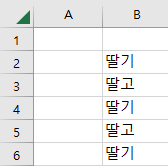
위와 같이 딸기라고 적어야하는데 오타로 딸고라고 2개의 셀에 오타가 있는 문서가 있다고 합시다.
이때 원래 오타가 있는 부분은 그대로 놔두고 오타가 있는 부분을 변경할 때 이 substitute 함수를 활용합니다.
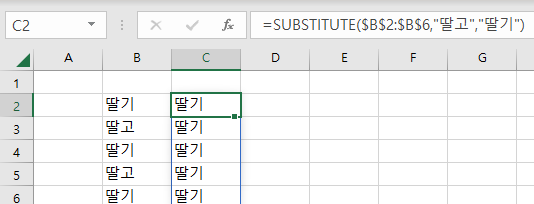
substitute 함수는 3개의 인수를 입력합니다.
일단 변경하고 싶은 문자가 있는 셀의 범위를 지정한 후, 변경하길 원하는 텍스트, 어떻게 변경할지) 이렇게 3가지 인수를 입력하면 됩니다.
저는 $B$2:$B$6 에 있는 셀의 딸고란 글자를 딸기로 바꾸고 싶어서 위와 같이 입력했는데 결과값이 위와 같이 나왔습니다.
substitute 함수는 한 셀에 입력했지만 적용은 인수에 입력한 셀 범위에 대응하여 결과값이 출력됩니다.

이번에는 범위를 두 칸으로 진행했는데 위와 같이 바나나, 딸기의 두 칸 그대로 대응하여 출력되었습니다.
사실 이렇게 설명을 보시면 이런 substitute 함수가 쓸모가 있나라는 생각도 들 것입니다.
확실히 단순 오타를 잡는 것이 목적이라고 한다면 ctrl+h가 더 간편하고 훨씬 속도도 빠를 것 같습니다.
하지만 히스토리를 관리한다든지 오타가 아닌 어떤 이유때문에 어떤 문자를 다른 문자로 변경할 때에는 활용하면 좋은 함수가 될 것 같습니다.
또한 저렇게 똑같이 대응하여 결과값을 출력하기 때문에 시트를 다르게 하여 같은 위치에 문자를 변경하여 반환하게 하면 특정글자만 바뀐채 그대로 시트가 복사되어 생성되는 결과가 되는데 이렇게 만들어서 작업하면 변경전 자료를 그대로 보존할 수 있어서 업무에 유용하게 쓰일 수 있는 경우가 생길 것 같습니다.
엑셀 XLOOKUP과 VLOOKUP 차이
많은 사람이 엑셀의 vlookup 기능을 처음 배웠을 때 이렇게 훌륭한 기능이 있냐고 놀랐던 기억이 있을 것입니다. 저도 vlookup을 처음봤을 때 이렇게 훌륭한 기능을 누가 만들었을까? 생각했던 적이
cartney79.tistory.com
'엑셀 RPA 알파' 카테고리의 다른 글
| PPT 글머리 앞부분에 여백 넣기 눈금자 설정 (0) | 2024.04.02 |
|---|---|
| PDF에 있는 표를 엑셀로 복사 가져오는 방법 (0) | 2024.02.15 |
| 엑셀 상승 화살표 자동서식으로 만들기 (0) | 2024.02.13 |
| 엑셀 수식 그대로 똑같이 붙여넣는 방법 (1) | 2024.02.07 |
| 엑셀에서 중복된 내용 제거하기 unique 함수 사용방법 (0) | 2024.02.02 |



